想必有的用户还不了解win10取消pin登录的操作,而今天笔者讲解的就是win10取消pin登录的操作流程,想学习win10取消pin登录的教程的,就去下文看一看,了解了解,相信对大家一定会有所帮助的。

在搜索栏搜索“netplwiz”,单击“netplwiz”,进入页面
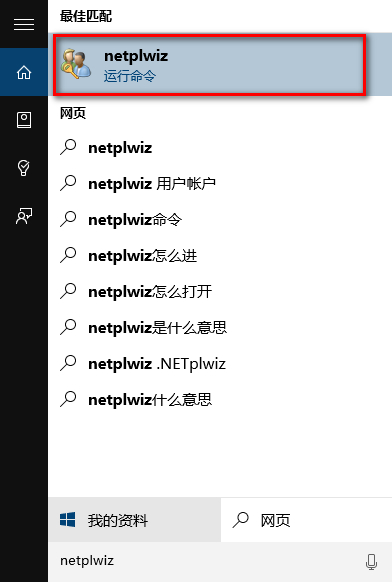
进入页面后会看见一个“要使用本计算机,用户必须输入用户名和密码”,点掉它的勾,不要输入密码。单击确定。
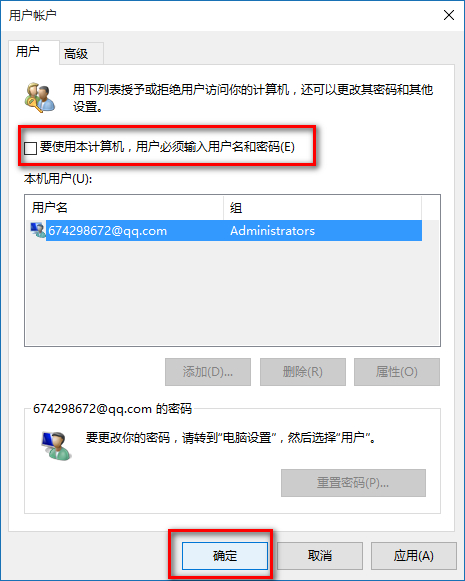
然后它会跳出一个“自动登陆”的窗口,两次输入注册时的密码即可(不是PIN码),最后单击确定。重启电脑试试,就不用输入密码啦。
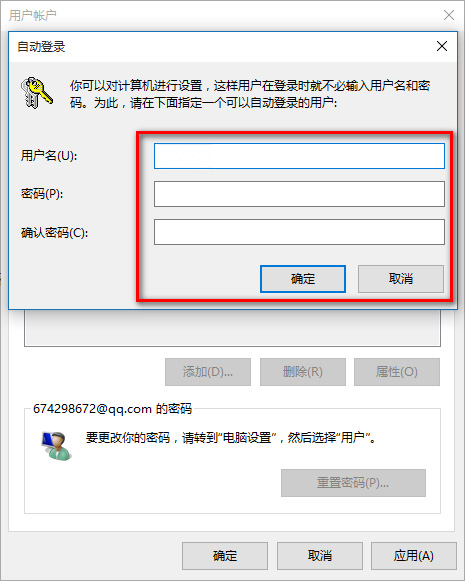
各位小伙伴们,看完上面的精彩内容,都清楚win10取消pin登录的操作流程了吧!
 天极下载
天极下载










































































